如何给wps文档进行自动编号
今天给大家介绍一下如何给wps文档进行自动编号的具体操作步骤。
1. 首先打开电脑上的wps软件,进入主页面后,依次点击“新建”---“文字”---“空白文档”,新建一个空白文档,在里面输入一些文字,以便演示。
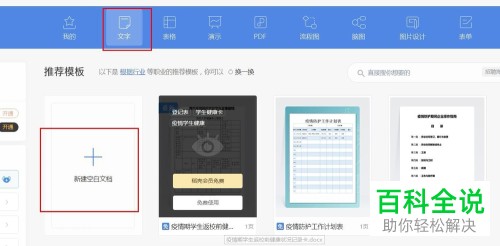
2. 接下来我们将输入的文字设置为一级标题和二级标题(设置多级标题以便演示)。
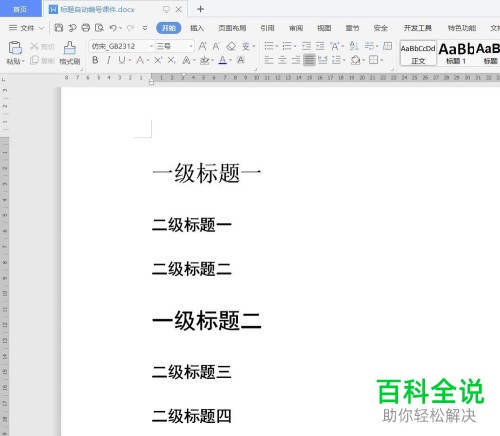
3. 然后点击页面右侧的任意一个一级标题,点击“编号”的下拉符号,在打开的菜单中,找到“多级编号”选择其中的一种编号样式。
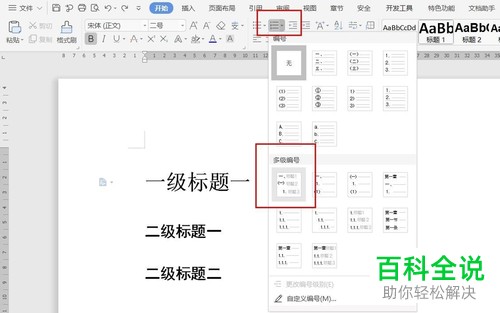
4. 这样,当我们新增章节,需要设置标题时,系统就会按照我们设置的编号样式进行自动编号了。也可以选择每级标题单独设置一个编号格式,只不过比较费时间,还是建议设置多级编号即可。

5. 若我们不想用系统自带的编号样式,可以点击底部的自定义编号样式,在弹出的窗口中,点击自定义按钮,根据自己的需要进行设置,设置好之后,点击确定。
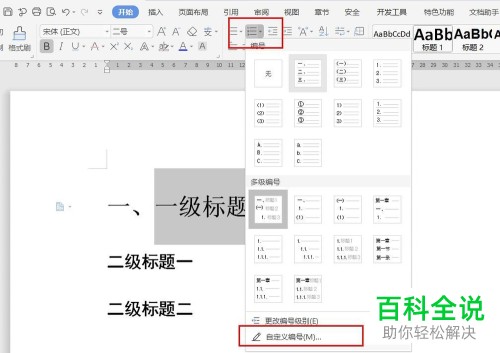
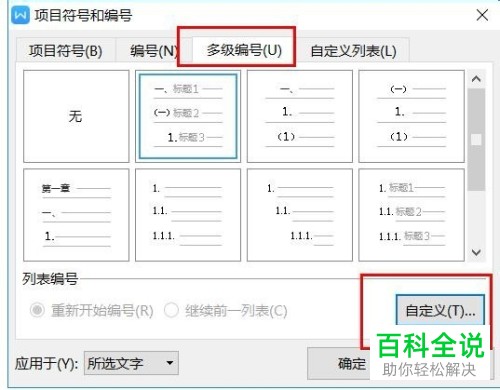
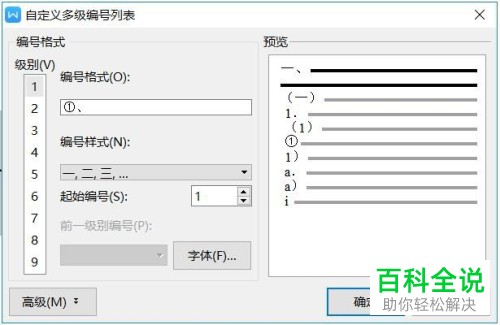
6. 设置好之后,我们依次点击上方的“视图”---“导航窗格”---“靠左”,在打开的文档结构图中,就可以看到我们设置的编号和文档结构了。

以上就是如何给wps文档进行自动编号的具体操作步骤。
赞 (0)

